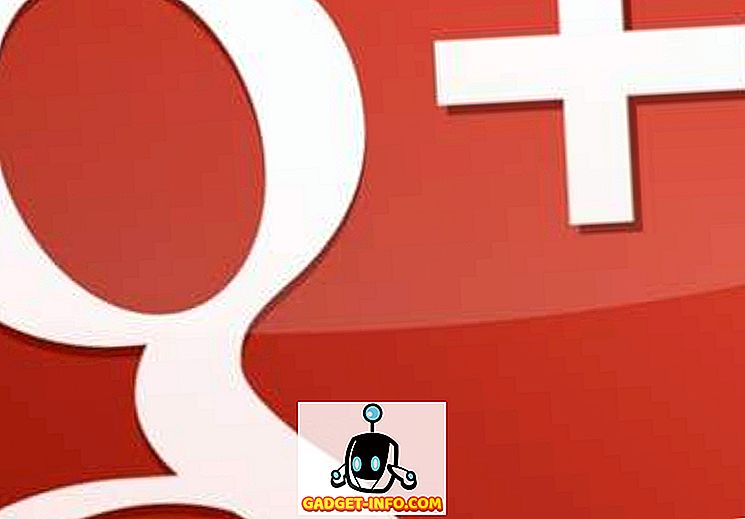मुझे लगता है कि एक क्लिपबोर्ड हमारे डेस्कटॉप पर मौजूद सुविधाओं के 'डार्क नाइट' की तरह है। हम इसकी उपस्थिति को स्वीकार नहीं करते हैं, लेकिन हमें इसकी आवश्यकता है, और हर समय इसका उपयोग करते हैं। यह हमारे उपयोग के लिए इतना आंतरिक हो गया है कि हम इसका उपयोग बिना एहसास के भी करते हैं। हालाँकि, क्लिपबोर्ड अपने दोषों से ग्रस्त है। एक समय में केवल एक प्रतिलिपि किए गए तत्व को रखने का प्रतिबंध उपयोगकर्ताओं को एक ही बार में बहुत सी चीजों को संभालने के लिए एक अक्षम उपकरण बनाता है।
थर्ड पार्टी क्लिपबोर्ड प्रबंधक इस समस्या को हल करते हैं और 'पेस्ट फॉर मैक' संभवतः वहां से सबसे अच्छे में से एक है। इसे स्टेरॉयड पर एक क्लिपबोर्ड के रूप में सोचें। यह आपको एक ही समय में असीमित संख्या में कॉपी किए गए तत्वों को रखने की अनुमति देता है, जिससे आप उन्हें व्यवस्थित कर सकते हैं, और यहां तक कि खोज की कार्यक्षमता भी बढ़ा सकते हैं, ताकि आप जल्द से जल्द अपनी इच्छित क्लिप प्राप्त कर सकें। लेकिन, अगर आप विंडोज यूजर हैं तो क्या होगा? जबकि Paste ऐप विंडोज पर उपलब्ध नहीं है, ऐसे कुछ बेहतरीन विकल्प हैं जिनका उपयोग आप अपने पीसी पर कर सकते हैं। वास्तव में, हमने उन सभी बेहतरीन क्लिपबोर्ड प्रबंधकों का परीक्षण किया और उनका उपयोग किया, जिन्हें हम आपके लिए एक सूची बना सकते थे। यहाँ विंडोज के लिए सबसे अच्छा पेस्ट विकल्प हैं जिनका आप उपयोग कर सकते हैं:
1. क्लिपक्लिप
मैक के लिए पेस्ट ने क्लिपबोर्ड प्रबंधकों के लिए एक मानक निर्धारित किया है जो पार करना मुश्किल है। इसके धाराप्रवाह यूआई और संगठनात्मक और खोज विशेषताएं शीर्ष पायदान हैं। ClipClip एकमात्र विंडोज क्लिपबोर्ड प्रबंधक है जो इसके करीब आता है। यह विंडोज के लिए सबसे अच्छा क्लिपबोर्ड प्रबंधक है जिसे आप आज प्राप्त कर सकते हैं। यह सुविधाओं और प्रयोज्य के बीच सही संतुलन बनाता है। इसे लॉन्च करने के बाद, यह आपके सिस्टम ट्रे में रहता है। जब भी आप किसी चीज़ की नकल करते हैं, चाहे वह लिंक, टेक्स्ट, या एक छवि हो, यह उन सूचनाओं को क्लिप के रूप में संग्रहीत करता है, जो कि कालानुक्रमिक रूप से व्यवस्थित होती हैं । आप सिस्टम ट्रे में ऐप आइकन पर डबल-क्लिक करके अपने सहेजे गए क्लिप तक पहुंच सकते हैं। यहां, आप अपनी सहेजी गई क्लिप को फ़ोल्डर्स में व्यवस्थित कर सकते हैं । आप नए फ़ोल्डर बना सकते हैं, उनका नाम बदल सकते हैं, और क्लिप को उन में खींच सकते हैं और छोड़ सकते हैं। यदि आप ऐसा चाहते हैं तो आप किसी अन्य फ़ोल्डर के अंदर एक फ़ोल्डर को घोंसला बनाने की अनुमति भी दे सकते हैं। आप अपने क्लिप को डिवाइसों में सिंक करने के लिए अपने 'Google ड्राइव' से लिंक भी कर सकते हैं।

क्या क्लिप क्लीप वास्तव में एक्सेल है जिस तरह से यह आपके क्लिप के चिपकाने को संभालता है। यदि ClipClip विंडो खुली है, तो आप उन्हें अपनी पसंद के अनुसार कहीं भी पेस्ट करने के लिए सहेजे गए क्लिप को केवल ड्रैग और ड्रॉप कर सकते हैं। यदि विंडो खुली नहीं है, तो बस कीबोर्ड हॉटकी (उपयोगकर्ता अनुकूलन योग्य) को हिट करें और एक छोटी विंडो खुल जाएगी। उस क्लिप पर क्लिक करें जिसे आप पेस्ट करना चाहते हैं और यह आपके कर्सर के सिर पर चिपकाएगा। क्लिप ढूंढना भी आसान है। इनबिल्ट खोज फ़ंक्शन आपको केवल कीवर्ड का उपयोग करके वास्तविक समय में क्लिप खोजने की अनुमति देता है। इन कारणों के लिए, क्लिपक्लिप हमारी सूची में सबसे ऊपर है। इसके अलावा, क्या मैंने आपको बताया कि यह मुफ़्त है।
स्थापित करें: (मुक्त)
2. डिट्टो
Ditto " एक अच्छी बात का बहुत बुरा हो सकता है " का एक उत्कृष्ट उदाहरण है। यह विंडोज के लिए सबसे पुराना और संभवतः सबसे लोकप्रिय क्लिपबोर्ड प्रबंधक में से एक है। क्लिपक्लिप की तरह, यह सिस्टम ट्रे में रहता है और आपके सभी क्लिप को कालानुक्रमिक क्रम में बचाता है। आप अपनी क्लिप को व्यवस्थित करने के लिए समूह बना सकते हैं और ऐप के आइकन पर क्लिक करके या उपयोगकर्ता के अनुकूलन योग्य हॉटकी मारकर उन तक पहुंच बना सकते हैं । लेकिन उनकी समानता यहीं समाप्त हो जाती है। Ditto का इंटरफ़ेस ऐप जितना पुराना है उतना ही पुराना है। ऐप के सौंदर्यशास्त्र के लिए उपयोग करने के लिए आपको निश्चित रूप से कुछ समय लगेगा। सौंदर्यशास्त्र के अलावा, इस ऐप के साथ मेरी मुख्य समस्या इसकी सेटिंग्स मेनू का लेआउट है। इसके पास असंख्य विकल्प हैं, जिनके बारे में मेरी राय में इसे समझने और समझने के लिए एक मैनुअल की आवश्यकता होती है।
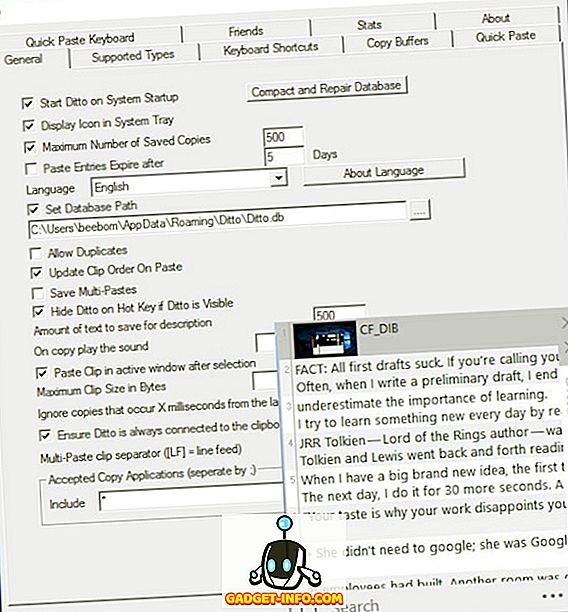
स्थापित करें: (मुक्त)
3. 3. क्लिपबोर्ड
तीसरे नंबर पर सूची में सबसे अच्छा दिखने वाला ऐप आता है। दूसरों की तरह, यह सिस्टम ट्रे में रहता है और क्लिप के रूप में आपके सभी कॉपी किए गए सामग्री को बचाता है। हालांकि, पेस्ट के विपरीत यह अपने लुक के लिए फीचर्स पर बहुत अधिक ट्रेड करता है। अपनी क्लिप चिपकाने में अधिक मेहनत लगती है । एक बार जब आप किसी क्लिप पर क्लिक करते हैं तो यह उसे कॉपी कर लेता है और फिर आपको इसे मैन्युअल रूप से पेस्ट करना होगा। पेस्ट के साथ, आप बस कर्सर को खींचकर छोड़ सकते हैं या क्लिक कर सकते हैं। यहां, आप न तो पेस्ट करने के लिए खींचें और छोड़ सकते हैं और न ही अपनी क्लिप को व्यवस्थित करने के लिए एक फ़ोल्डर बना सकते हैं। यह आपको 'सितारों' का उपयोग करके एक क्लिप को चिह्नित करने देता है। यदि आप विंडोज के लिए एक अच्छे दिखने वाले क्लिपबोर्ड मैनेजर की तलाश कर रहे हैं, तो 1 क्लीपबोर्ड देखें।
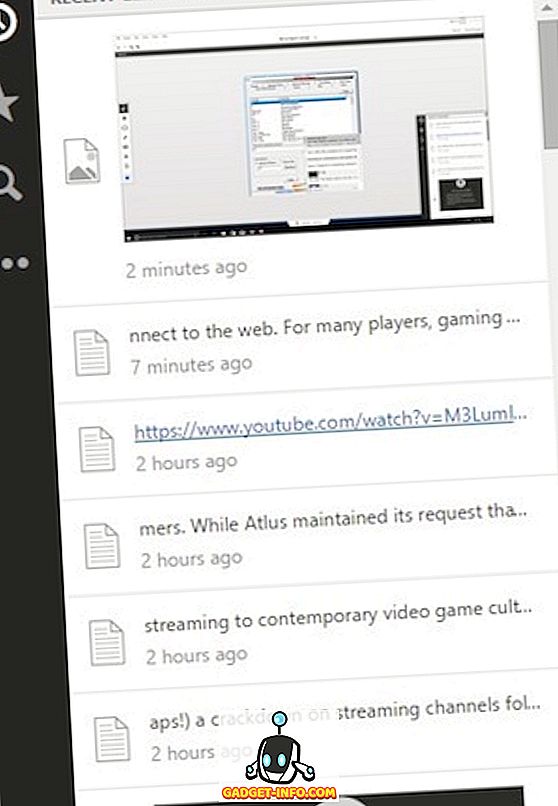
स्थापित करें: (मुक्त)
4. अस्त्र
Arsclip हमारी सूची में सबसे आसान और सरल क्लिपबोर्ड प्रबंधक है । एक बार लॉन्च होने के बाद, यह आपके सभी क्लिप को बचाता है। जब आप कीबोर्ड हॉटकी से टकराते हैं तो यह एक छोटी विंडो खोलेगा। किसी भी क्लिप पर क्लिक करने पर यह वर्तमान कर्सर हेड पर चिपक जाएगा। एक साफ विशेषता यह है कि रंग उस क्लिप को कोड करता है जिसे आप पेस्ट करते हैं । इससे यह जानना आसान हो जाता है कि आपने कौन सी क्लिप पहले से उपयोग की हैं। आप शीर्ष पर एक क्लिप भी पिन कर सकते हैं। यदि आपके पास एक क्लिप है जो आपको पता है कि आप अक्सर उपयोग करने जा रहे हैं तो यह सुविधा सहायक है। यह आपको अपने डेस्कटॉप का स्क्रीनशॉट लेने और ऐप के अंदर सेव करने की सुविधा भी देता है। यह दिखने में उतना अच्छा नहीं हो सकता है या पेस्ट के रूप में समृद्ध हो सकता है, लेकिन यह कुशलता से काम करता है। यदि आप एक साधारण क्लिपबोर्ड प्रबंधक की तलाश कर रहे हैं जो सिर्फ काम करता है, तो Arsclip को आज़माएं।
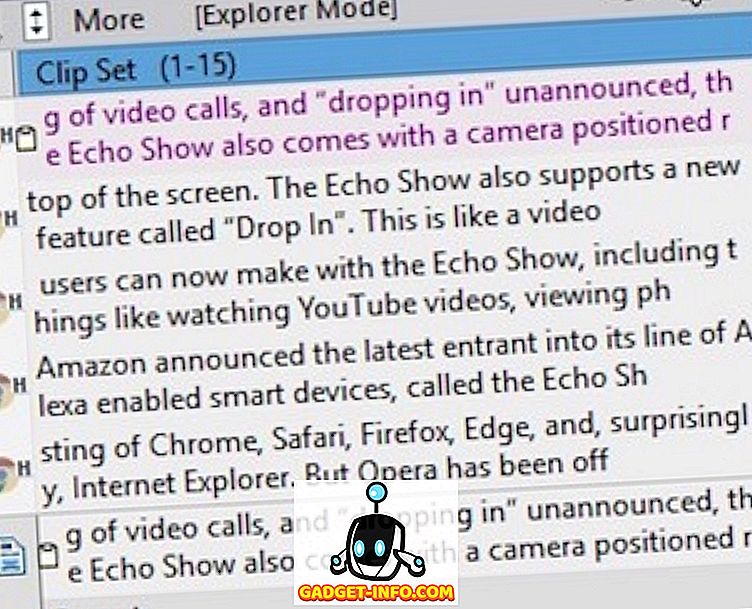
स्थापित करें: (मुक्त)
5. कॉपी स्पेस
कॉपी स्पेस पेस्ट से अलग है या उस मामले के लिए हमारी सूची के अन्य क्लिपबोर्ड प्रबंधकों से। सबसे पहले, यह एक बहुत ही अलग डिजाइन भाषा का अनुसरण करता है। यह एक विंडो वाले ऐप की तरह खुलता है और सिस्टम ट्रे में नहीं रहता है। एक बार लॉन्च करने के बाद आप विंडो को बंद कर सकते हैं और यह आपके सभी क्लिप को बचाने वाली पृष्ठभूमि में चलेगा। यह Google ड्राइव के माध्यम से भी सिंक कर सकता है, हालांकि, यह एक सशुल्क सुविधा है।
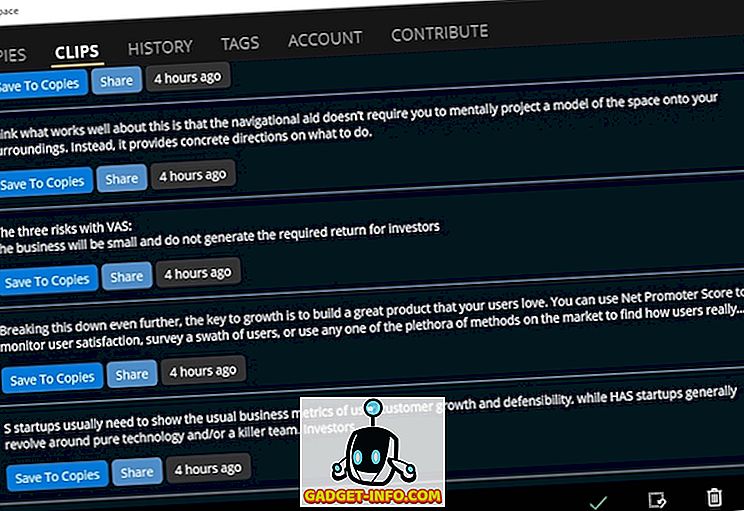
यह इस सूची का एकमात्र ऐप भी है जो विंडोज स्टोर पर उपलब्ध है। विंडोज 10 एस के लॉन्च के साथ, यह बहुत सारे उपयोगकर्ताओं के लिए एकमात्र विकल्प हो सकता है। हालांकि, इसमें बहुत सारे कैच-अप हैं यदि यह हमारे शीर्ष पिक्स के साथ प्रतिस्पर्धा करना चाहता है। यह कार्यक्षमता में गंभीर कमी है और यहाँ और वहाँ कीड़े हैं। कभी-कभी, यह एक क्लिप को बचाने में विफल रहता है। एक क्लिप का चयन करना और इसे चिपकाना भी बहुत सहज नहीं है। जैसा कि उल्लेख किया गया है, इसमें सुधार करने के लिए बहुत सारे हैं लेकिन यह भविष्य के लिए नज़र रखने लायक एक ऐप है।
इंस्टॉल करें: (निःशुल्क, इन-ऐप खरीदारी के साथ)
बोनस: Microsoft द्वारा क्लाउड क्लिपबोर्ड
तीसरे पक्ष के क्लिपबोर्ड प्रबंधकों की लोकप्रियता ने भी Microsoft को उनके महत्व को स्वीकार किया है। Microsoft को एक क्लिपबोर्ड प्रबंधक जारी करना बाकी है जो एक बार में कई क्लिपों को संग्रहीत और प्रबंधित कर सकता है, लेकिन वे कुछ सुधार कर रहे हैं। अपने नवीनतम विंडोज 10 फॉल क्रिएटर्स अपडेट में, उन्होंने क्लाउड क्लिपबोर्ड नामक एक नई सुविधा को शामिल किया है। यहां विचार यह है कि एक उपयोगकर्ता अपने विंडोज़ मशीन पर कुछ कॉपी कर सकता है और फिर इसे अपने मोबाइल उपकरणों पर पेस्ट कर सकता है जिसमें एंड्रॉइड और आईओएस शामिल हैं। हमें उम्मीद है कि यह भविष्य में विंडोज के लिए पहले पार्टी क्लिपबोर्ड प्रबंधक का मार्ग प्रशस्त कर सकता है।
सर्वश्रेष्ठ क्लिपबोर्ड प्रबंधकों और पेस्ट विकल्प आप उपयोग कर सकते हैं
आप सोच सकते हैं कि आपको एक अतिरिक्त ऐप की आवश्यकता नहीं है और इनबिल्ट क्लिपबोर्ड जो ओएस के साथ आता है, आपके लिए काफी अच्छा है। आप गलत होंगे। यह उन उपकरणों में से एक है जिन्हें आप तब तक नहीं जानते जब तक आप इसका उपयोग नहीं करते। सही क्लिपबोर्ड प्रबंधक डेटा की हानि को कम करके और समय की बचत करके आपकी उत्पादकता में सुधार करेगा। आप यह भी महसूस कर सकते हैं कि इनमें से कोई भी ऐप पेस्ट की तरह अच्छा नहीं है, लेकिन मैं अलग होने की भीख माँगूँगा। सबसे पहले, विंडोज और मैक पर एप्लिकेशन एक अलग डिजाइन भाषा का पालन करते हैं। इसके अलावा, सभी स्वतंत्र हैं, जबकि पेस्ट की कीमत ऐप स्टोर पर $ 9.99 है। इन तथ्यों को ध्यान में रखते हुए, मैं कहूंगा कि विंडोज पर क्लिपबोर्ड प्रबंधक अपने मैक समकक्षों के समान ही अच्छे हैं। तो, उन्हें एक कोशिश दें और हमें उन टिप्पणियों में बताएं जिनके बारे में आपको लगता है कि आपके लिए सबसे अच्छा है।